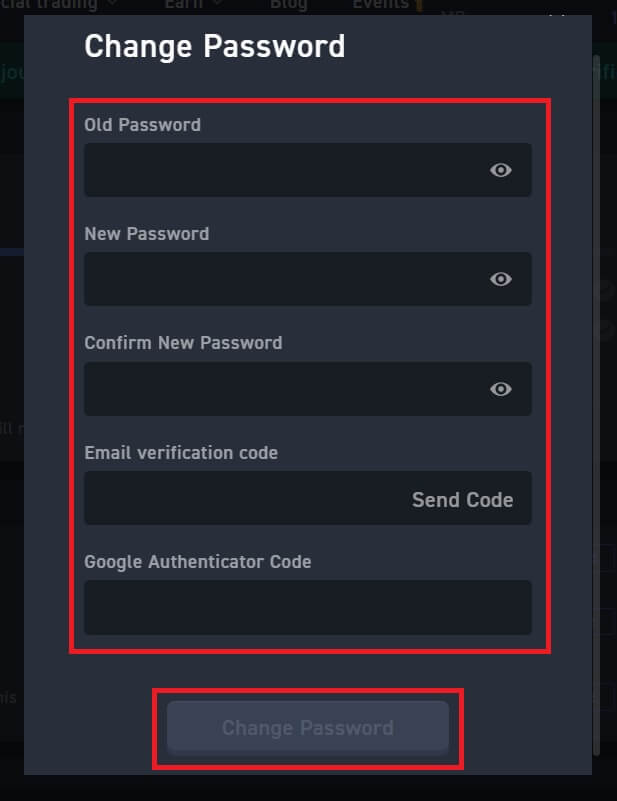WOO X Բացել հաշիվ - WOO X Armenia - WOO X Հայաստան
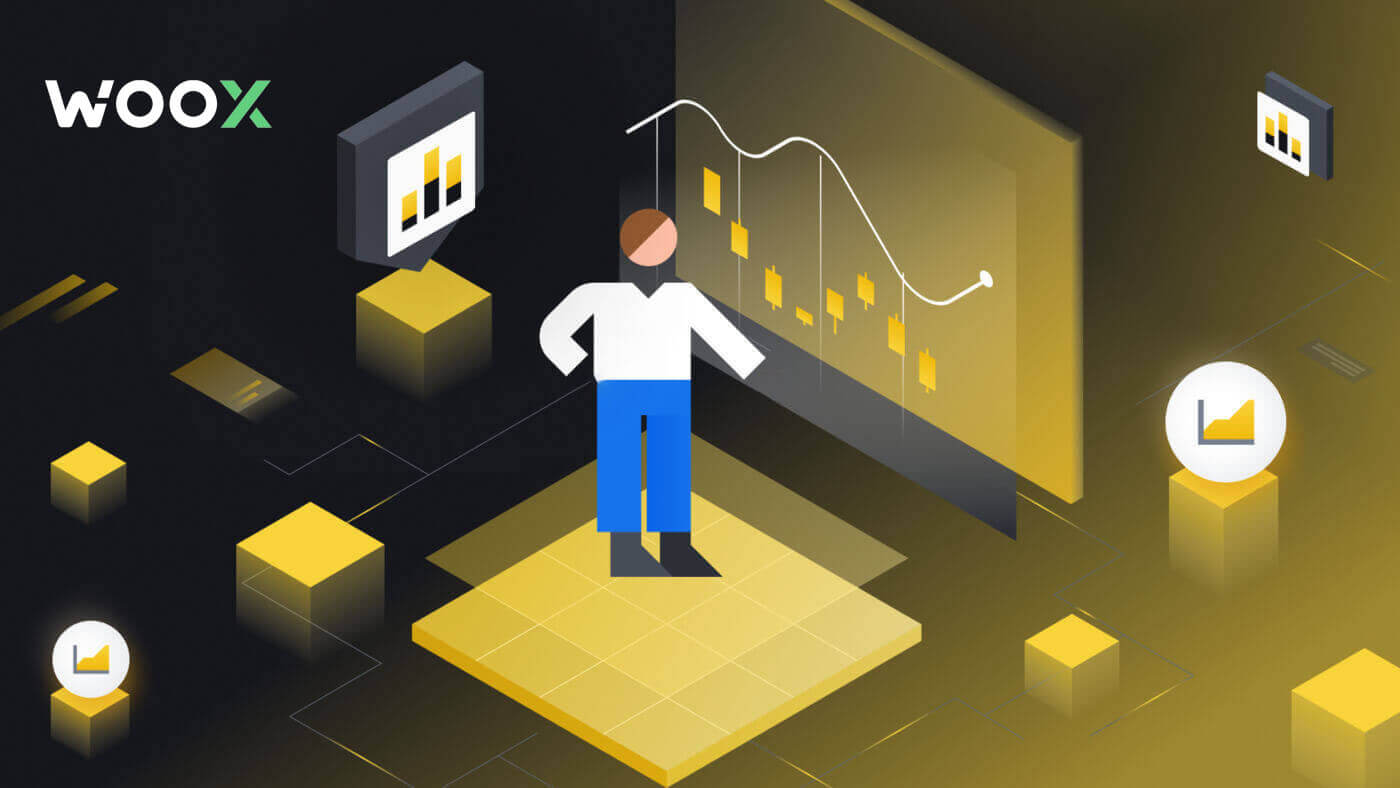
Ինչպես բացել WOO X հաշիվ էլփոստով
1. Գնացեք WOO X կայք և սեղմեք [ ՍԿՍԵԼ ]: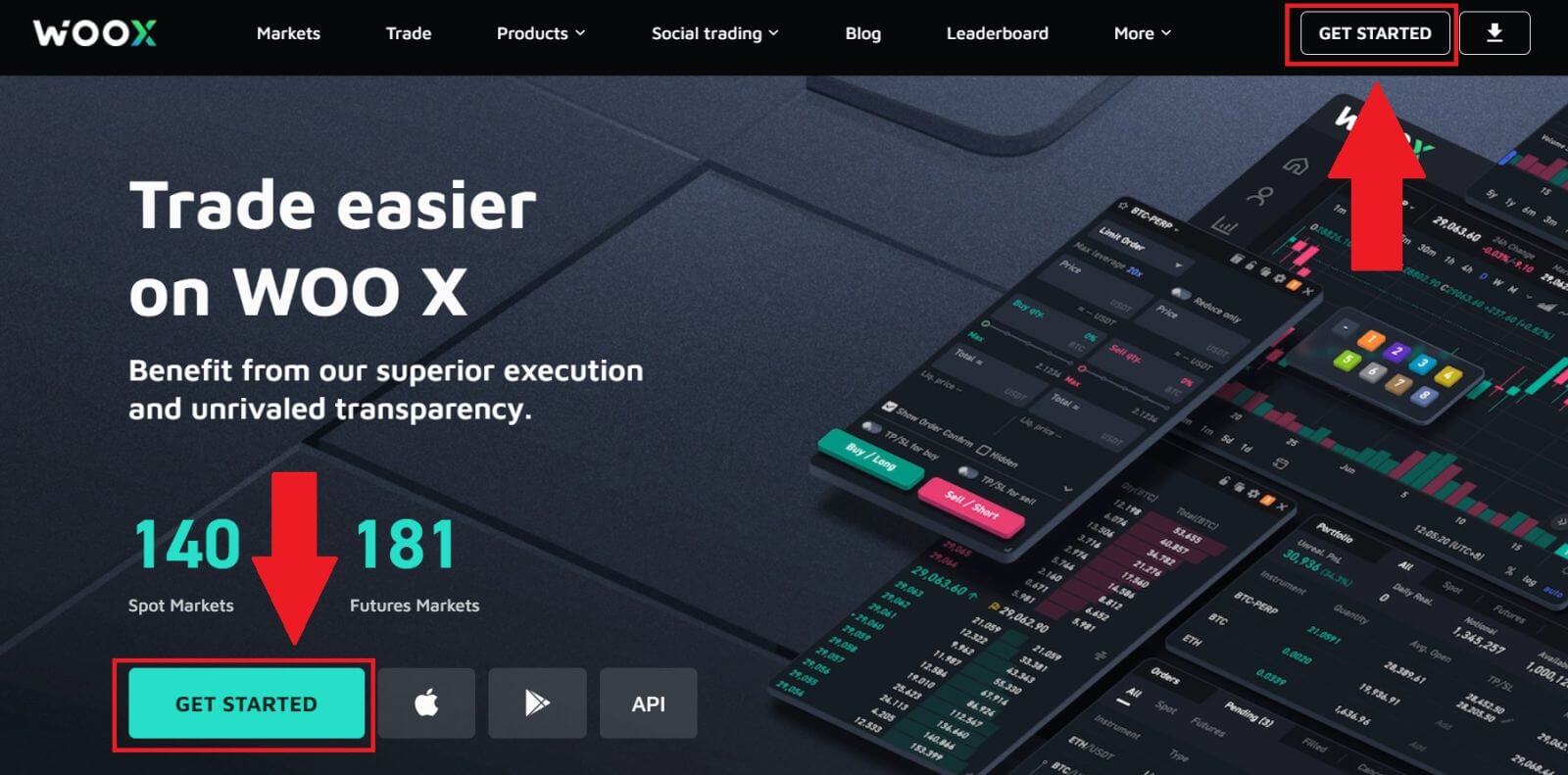
2. Մուտքագրեք ձեր [Email] և ստեղծեք ձեր անվտանգ գաղտնաբառը: Նշեք վանդակը, այնուհետև սեղմեք [Գրանցվել]:
Նշում:
- 9-20 նիշանոց գաղտնաբառը:
- Առնվազն 1 թիվ։
- Առնվազն 1 մեծատառ:
- Առնվազն 1 հատուկ նիշ (առաջարկ):
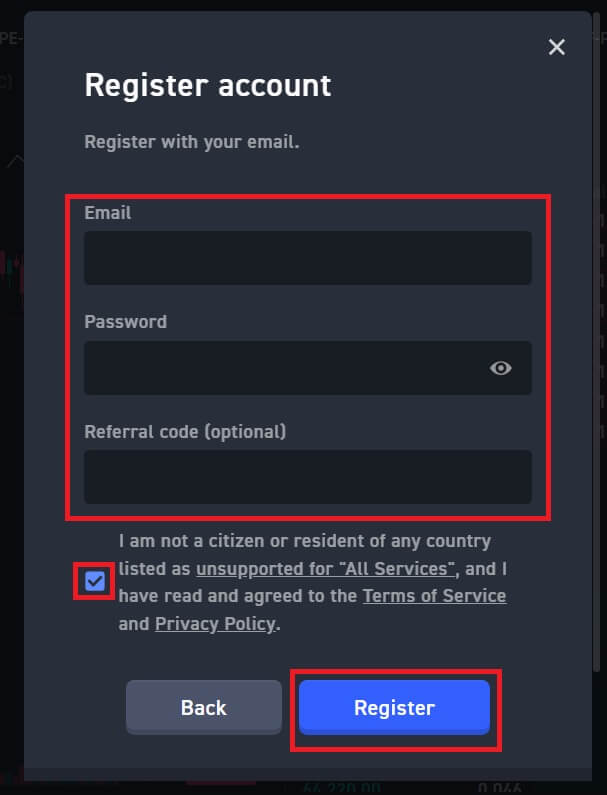
3. Ձեր էլ.փոստում կստանաք 6 նիշանոց հաստատման կոդը: Մուտքագրեք կոդը 10 րոպեի ընթացքում և սեղմեք [Ստուգել] :
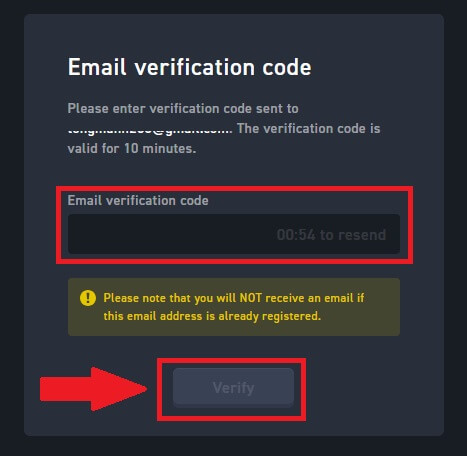
4. Շնորհավորում ենք, դուք հաջողությամբ գրանցել եք հաշիվ WOO X-ում՝ օգտագործելով Ձեր էլ.
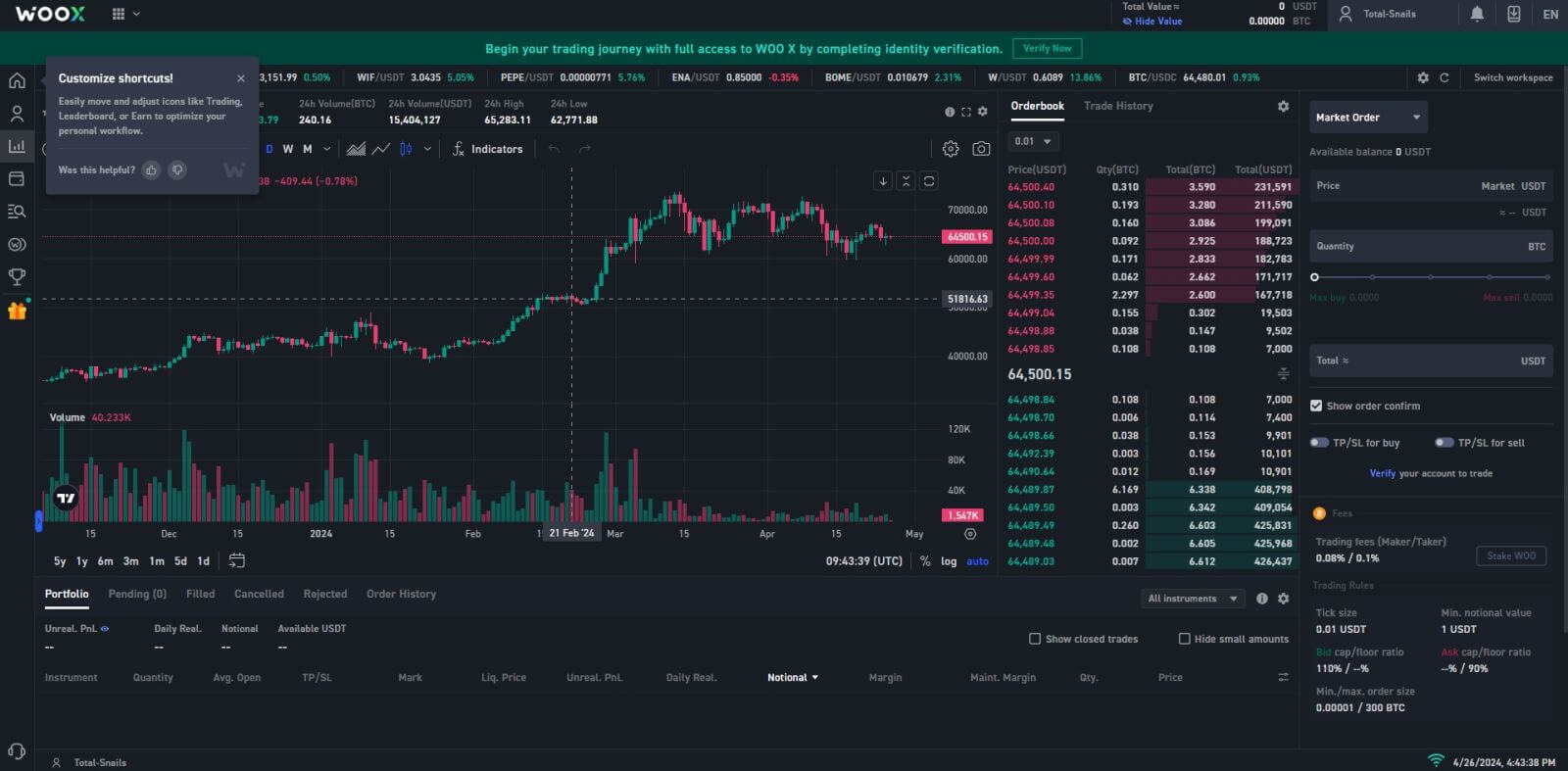
Ինչպես բացել WOO X հաշիվ Google-ի հետ
1. Գնացեք WOO X կայք և սեղմեք [ ՍԿՍԵԼ ]: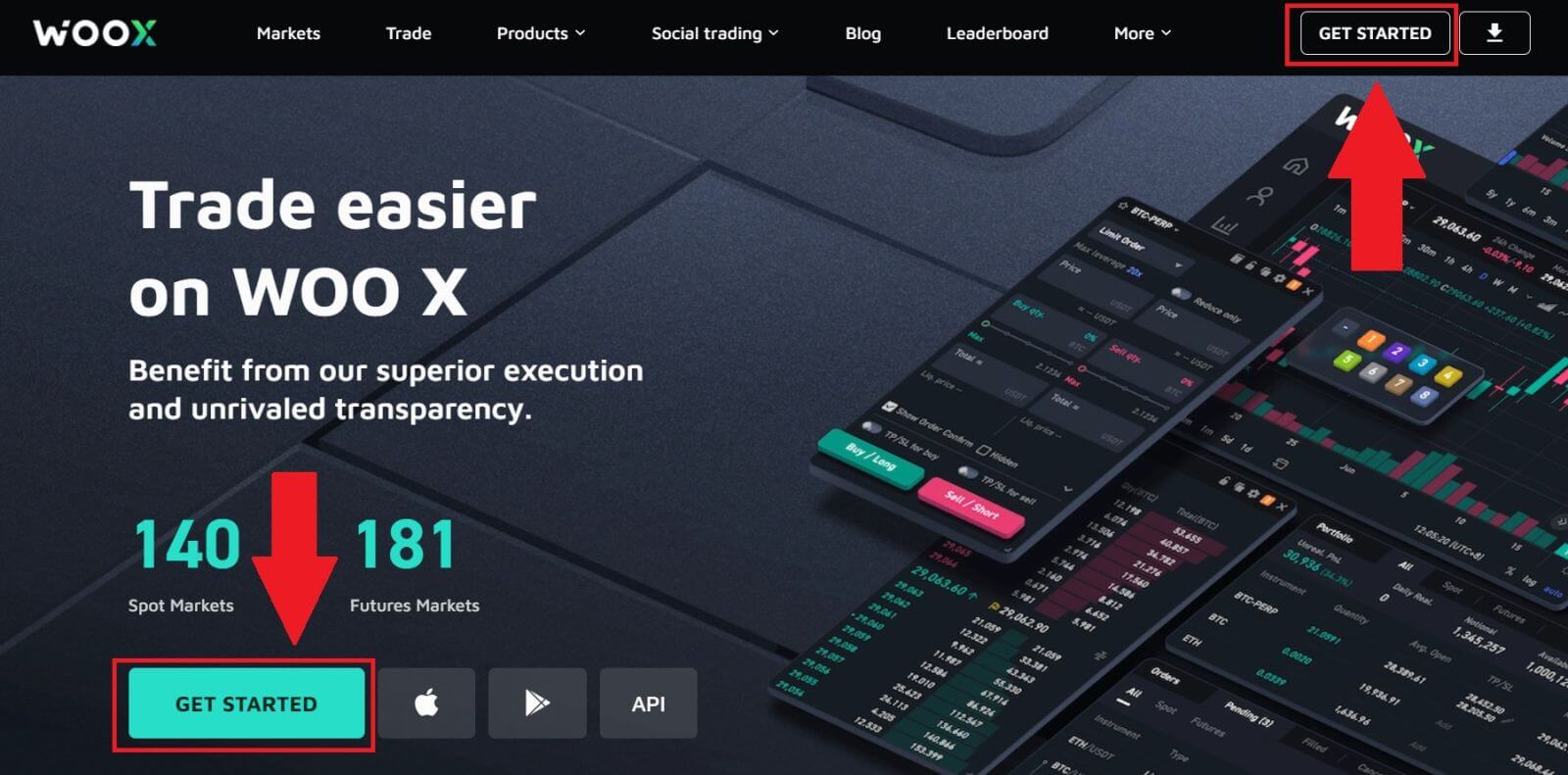
2. Սեղմեք [ Google ] կոճակը:
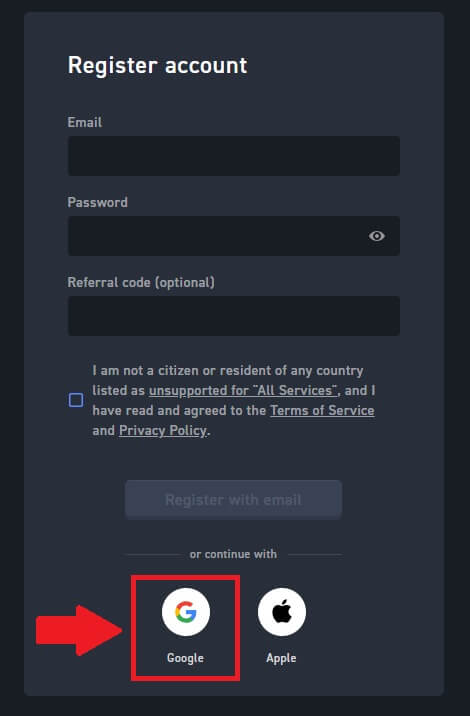
3. Կբացվի մուտքի պատուհան, որտեղ դուք պետք է մուտքագրեք ձեր էլ. հասցեն և սեղմեք [Next]:
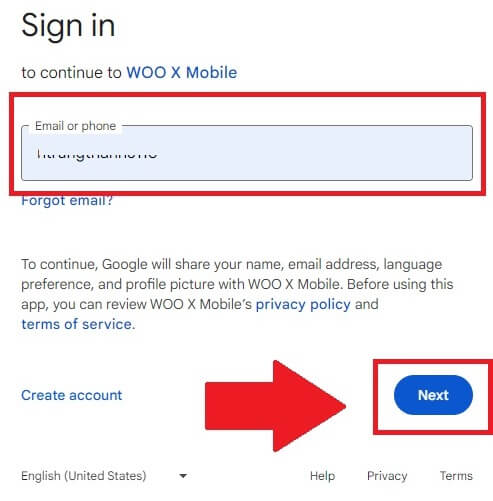
4. Այնուհետև մուտքագրեք ձեր Google հաշվի գաղտնաբառը և սեղմեք [Next] :
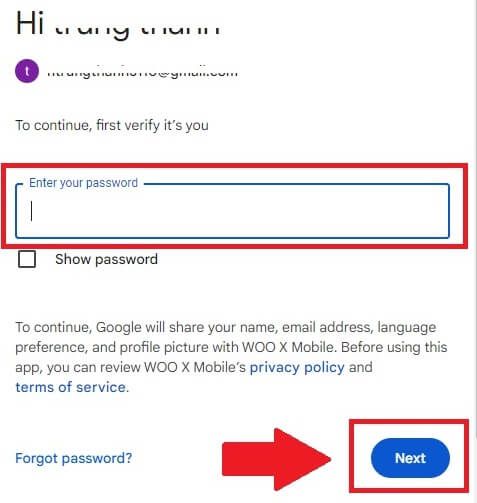
5. Սեղմեք [Շարունակել] ՝ ձեր Google հաշվի միջոցով մուտքը հաստատելու համար:
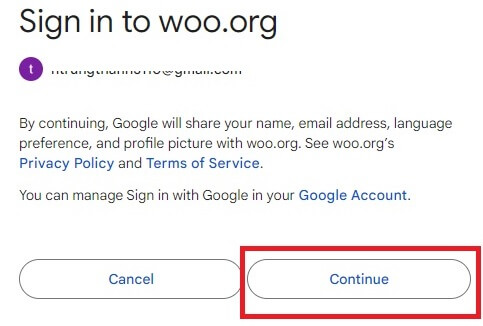
6. Նշեք վանդակը, այնուհետև սեղմեք [ Գրանցվել ]:
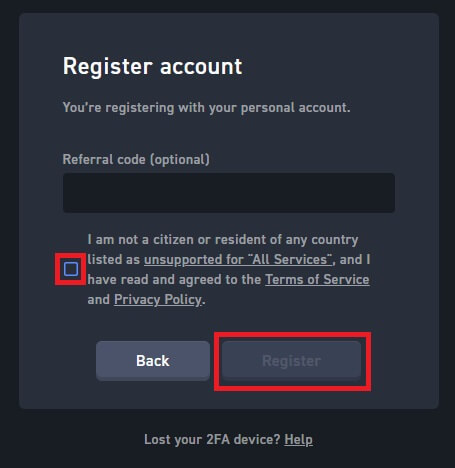
7. Շնորհավորում ենք, դուք հաջողությամբ գրանցել եք հաշիվ WOO X-ում՝ օգտագործելով ձեր Google հաշիվը:
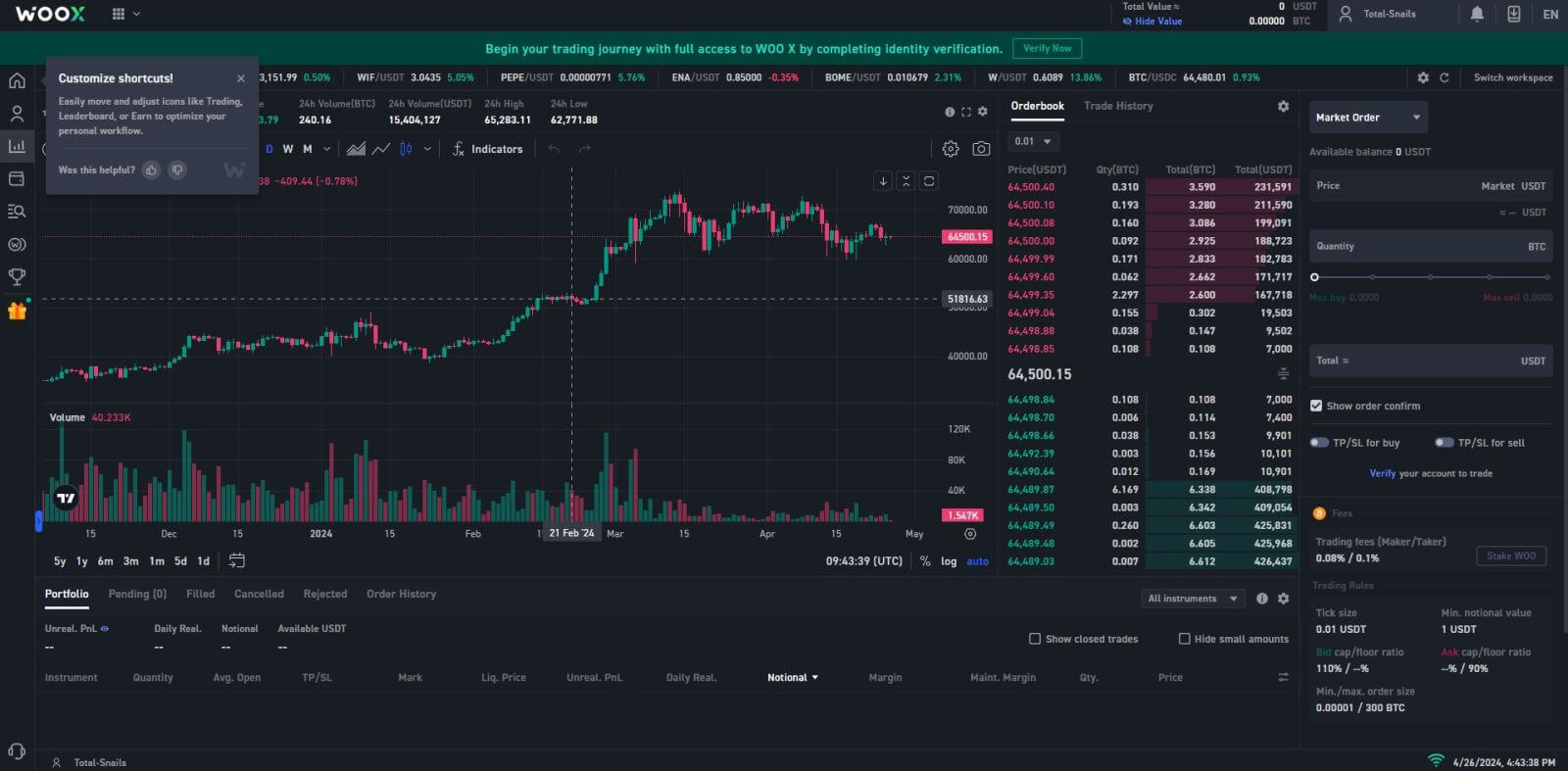
Ինչպես բացել WOO X հաշիվ Apple ID-ով
1. Գնացեք WOO X կայք և սեղմեք [ ՍԿՍԵԼ ]: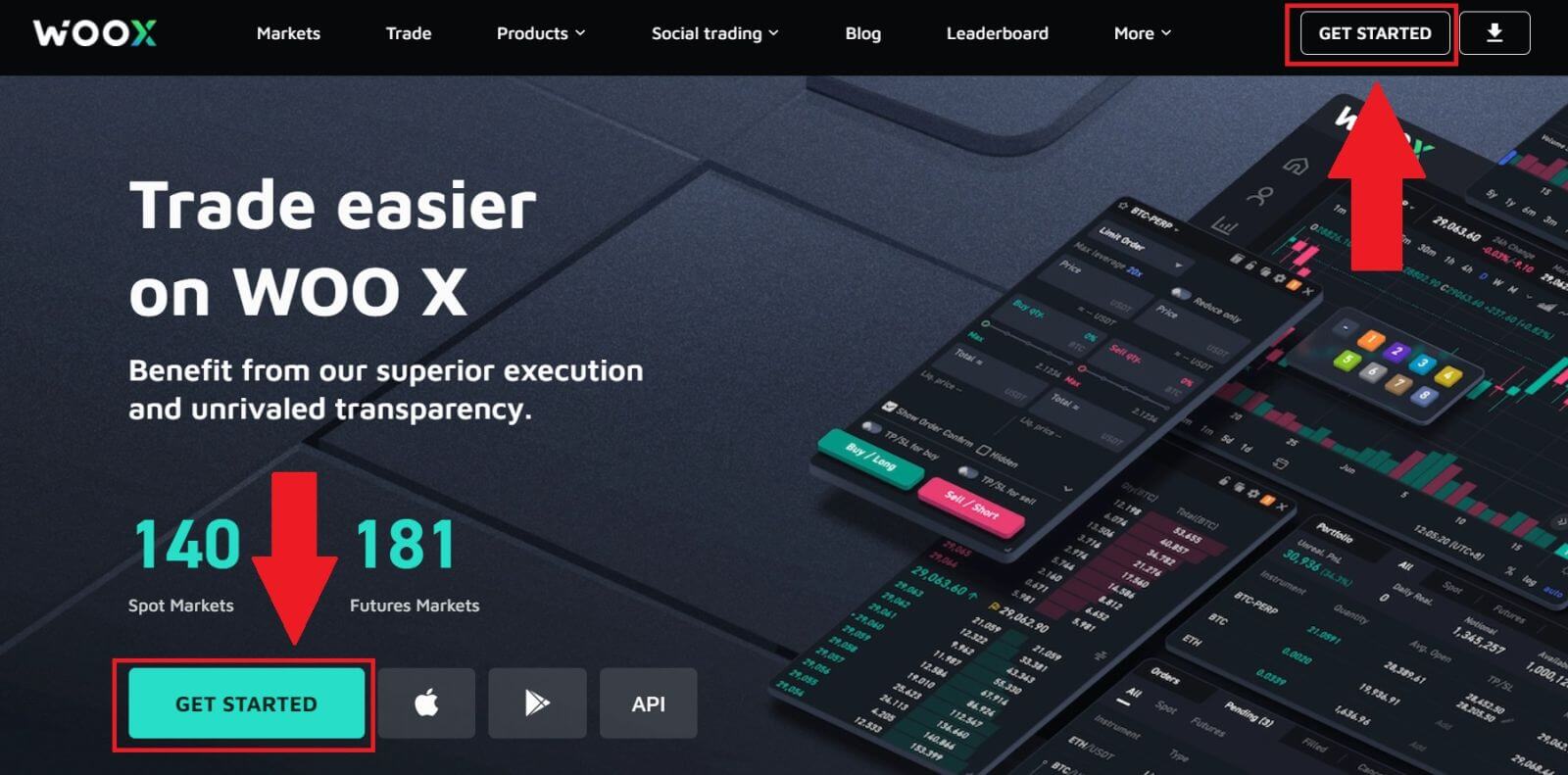
2. Սեղմեք [ Apple ] կոճակը:
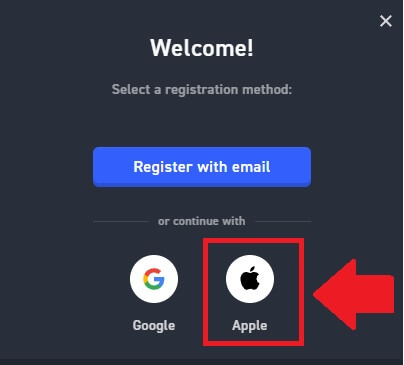
3. Մուտքագրեք ձեր Apple ID-ն և գաղտնաբառը՝ WOO X-ում մուտք գործելու համար:
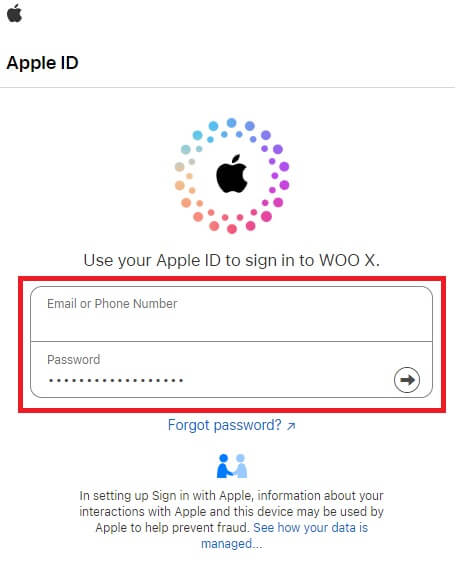
4. Նշեք վանդակը և սեղմեք [ Գրանցվել ]:
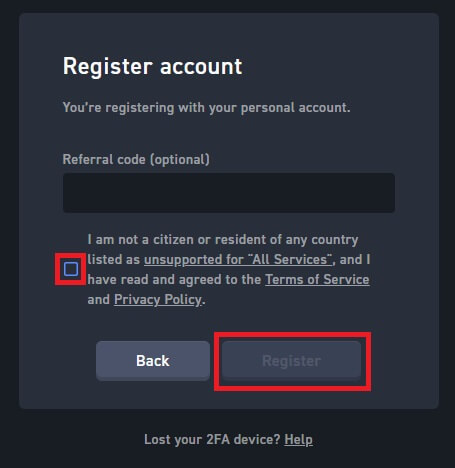
5. Շնորհավորում ենք, դուք հաջողությամբ գրանցել եք հաշիվ WOO X-ում՝ օգտագործելով ձեր Apple հաշիվը: 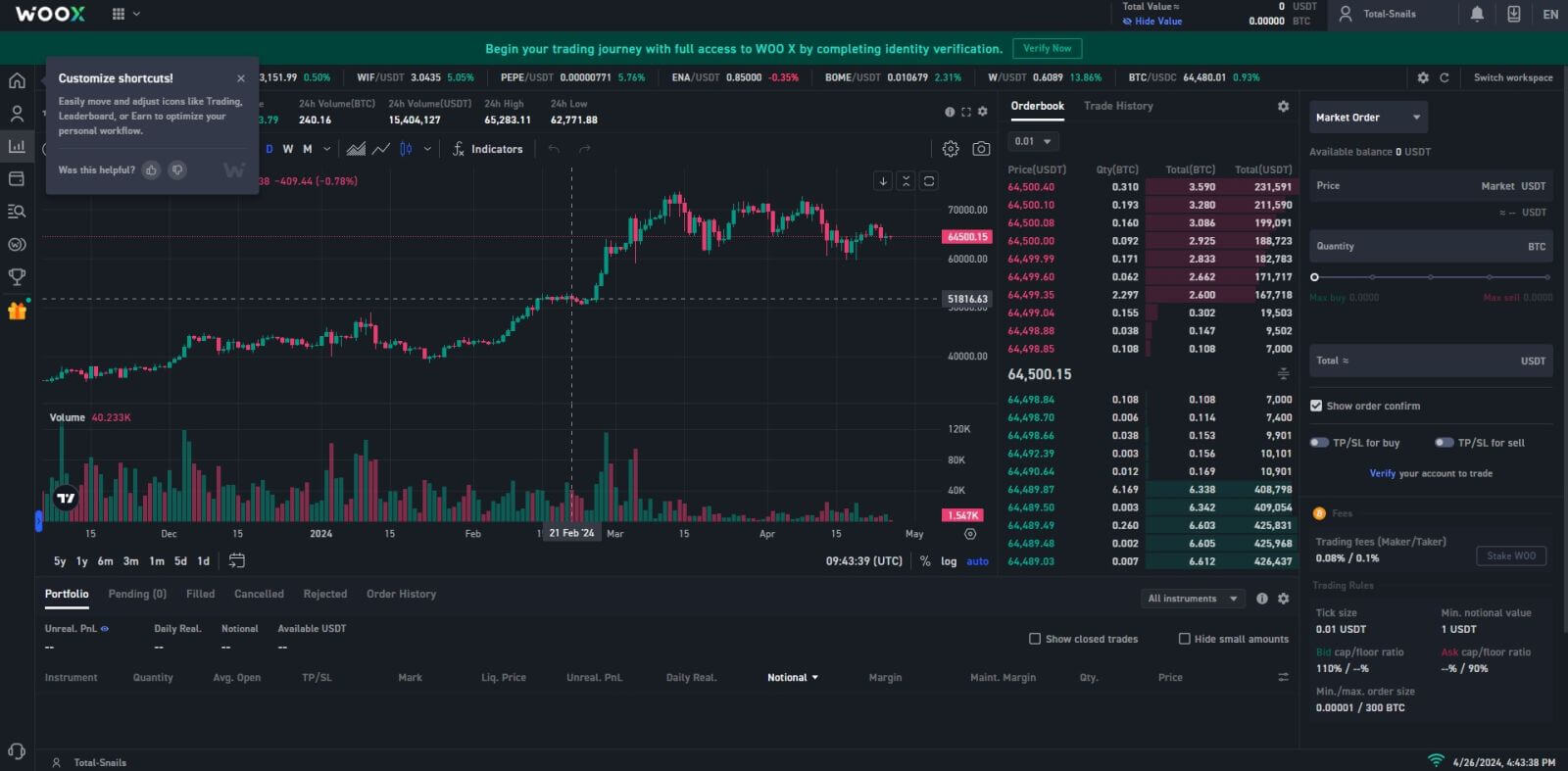
Ինչպես բացել WOO X հաշիվ WOO X հավելվածում
1. Ձեզ անհրաժեշտ է տեղադրել WOO X հավելվածը Google Play Store- ից կամ App Store- ից՝ WOO X մուտք գործելու համար: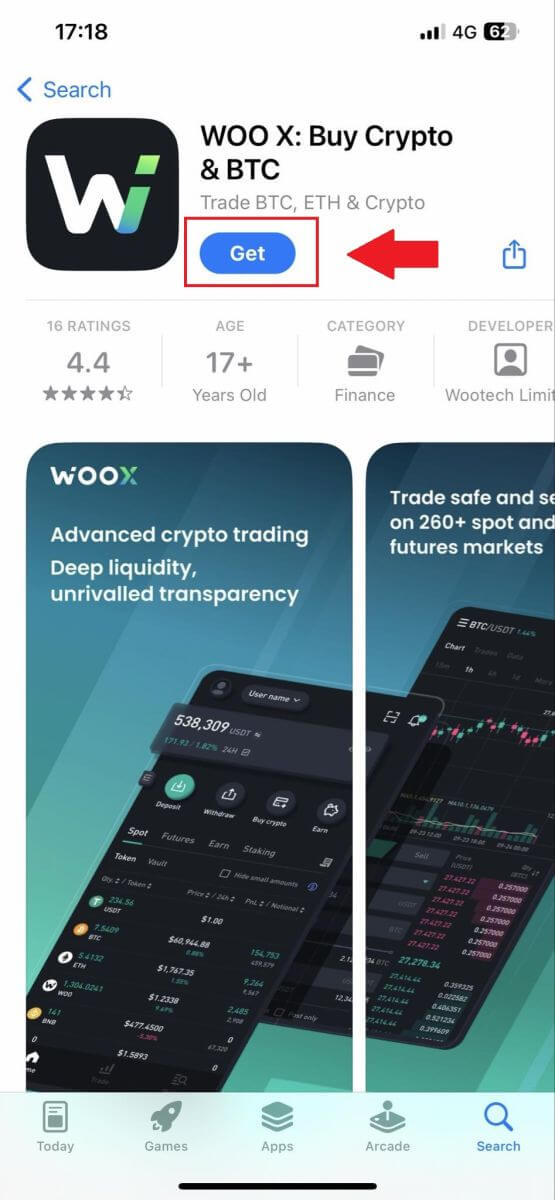
2. Բացեք WOO X հավելվածը և հպեք [ Մուտք գործեք ] :
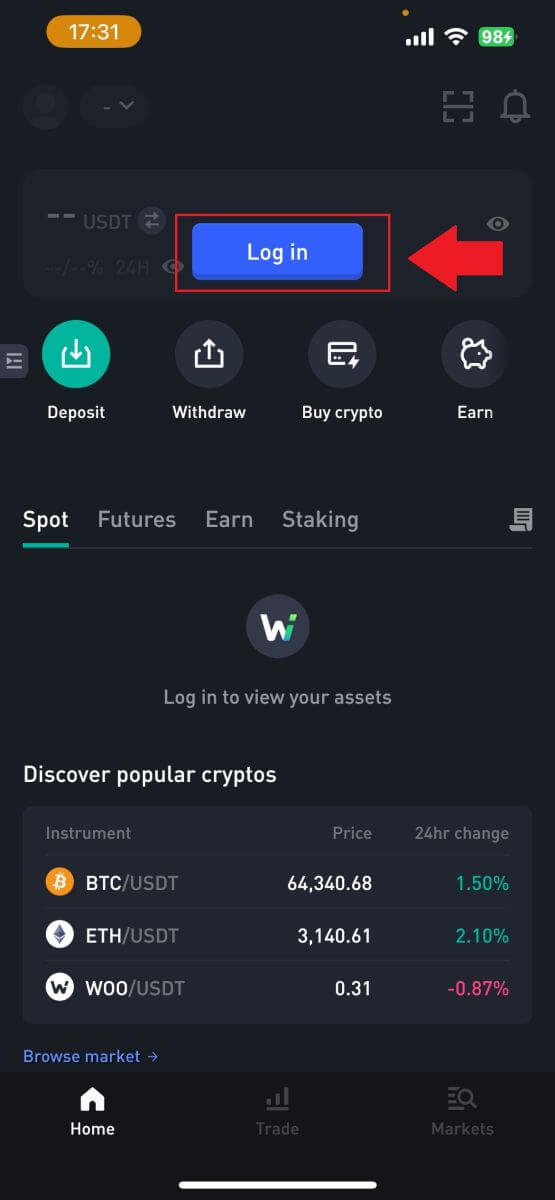
3. Սեղմեք [ Գրանցվել ] :
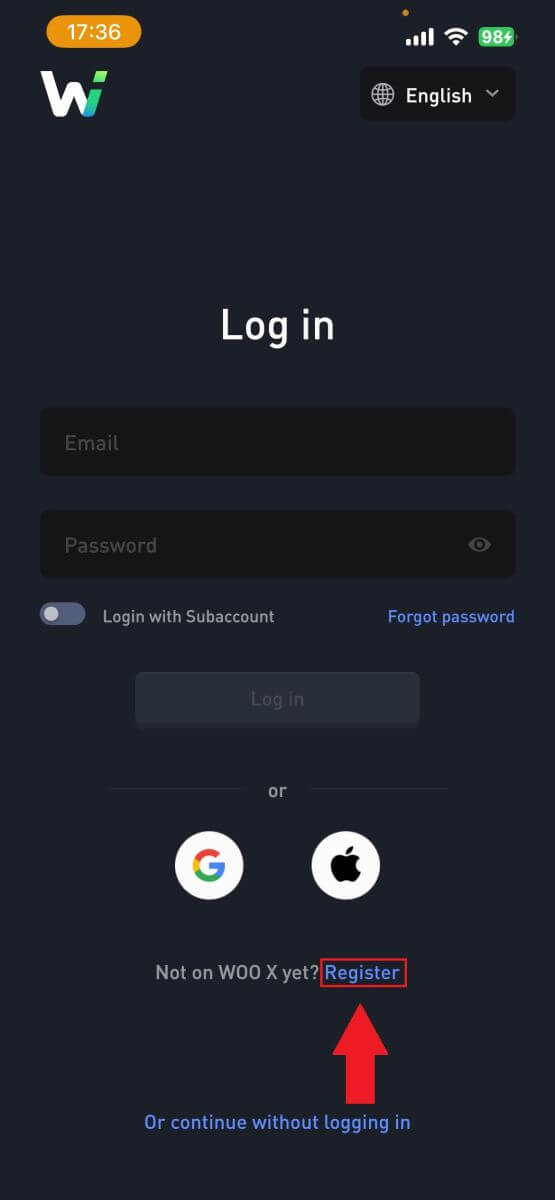
4. Սեղմեք [ Գրանցվել էլ.փոստով ]:
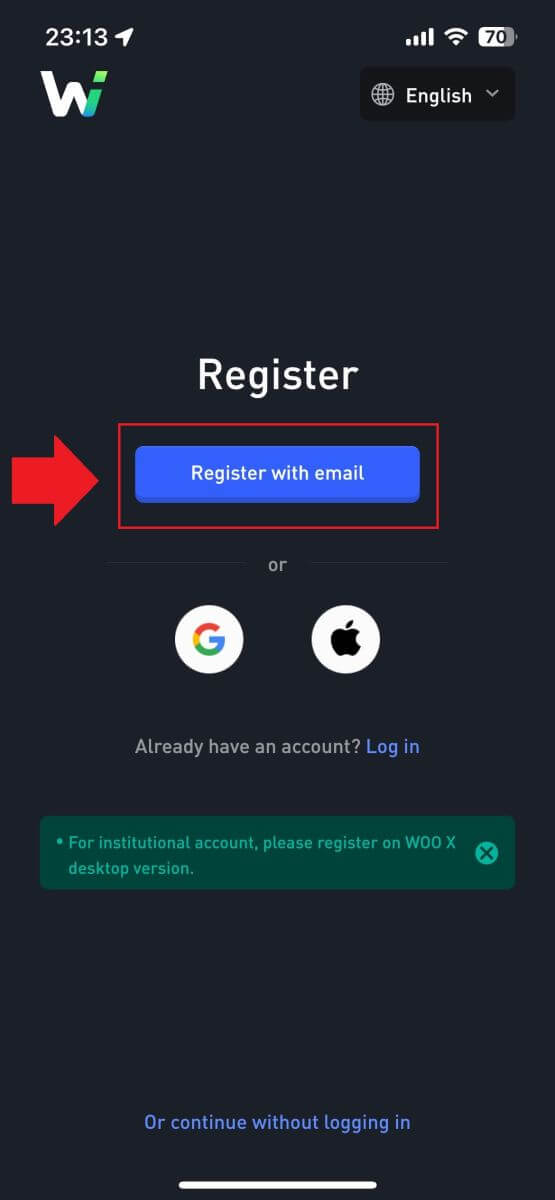
5. Մուտքագրեք ձեր [Email] և ստեղծեք ձեր անվտանգ գաղտնաբառը: Նշեք վանդակը, այնուհետև սեղմեք [ Գրանցվել ]:
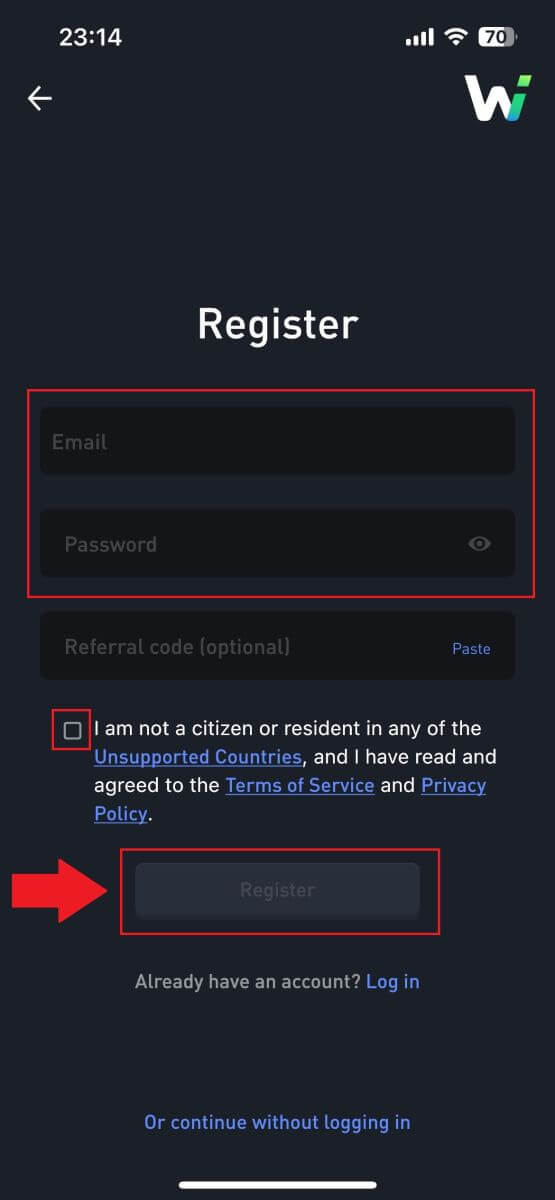
6. Ձեր էլ.փոստում կստանաք 6 նիշանոց հաստատման կոդը: Մուտքագրեք կոդը շարունակելու համար և հպեք [Ստուգել]:
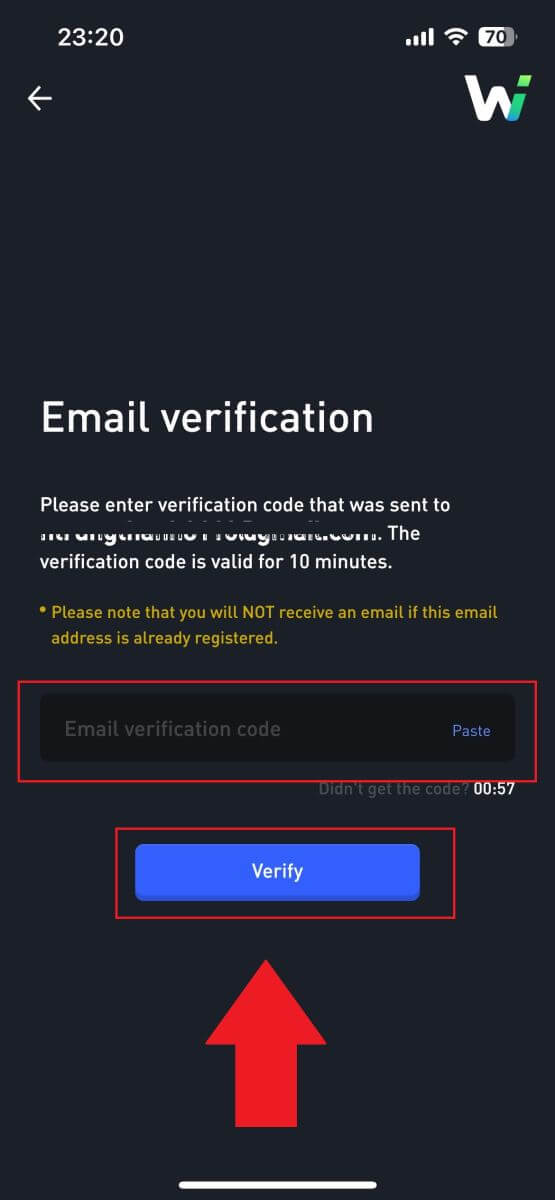 7. Շնորհավորում ենք, դուք հաջողությամբ գրանցել եք հաշիվ WOO X հավելվածում՝ օգտագործելով ձեր էլ.
7. Շնորհավորում ենք, դուք հաջողությամբ գրանցել եք հաշիվ WOO X հավելվածում՝ օգտագործելով ձեր էլ.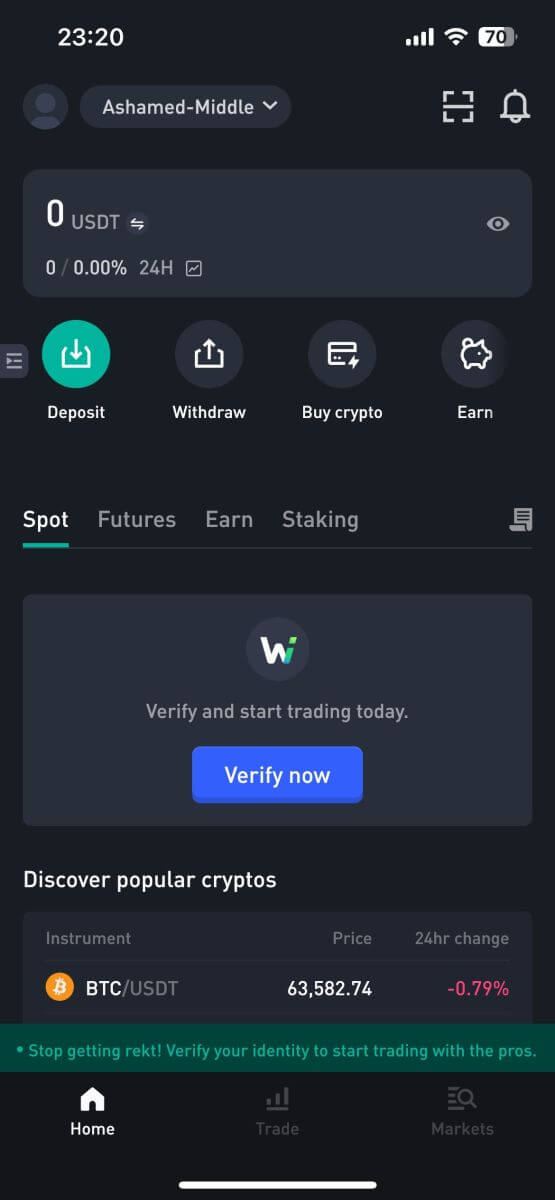
Հաճախակի տրվող հարցեր (ՀՏՀ)
Ինչու՞ ես չեմ կարող նամակներ ստանալ WOO X-ից:
Եթե WOO X-ից ուղարկված նամակներ չեք ստանում, խնդրում ենք հետևել ստորև ներկայացված հրահանգներին՝ ստուգելու ձեր էլ.Մուտք գործե՞լ եք ձեր WOO X հաշվում գրանցված էլ․ հասցեով։ Երբեմն դուք կարող եք դուրս գալ ձեր էլ.փոստից ձեր սարքում և, հետևաբար, չտեսնել WOO X նամակները: Խնդրում ենք մուտք գործել և թարմացնել:
Դուք ստուգե՞լ եք Ձեր էլ.փոստի սպամի թղթապանակը: Եթե գտնում եք, որ ձեր էլ. փոստի ծառայություններ մատուցողը WOO X նամակները մղում է ձեր սպամի թղթապանակ, կարող եք դրանք նշել որպես «անվտանգ»՝ սպիտակ ցուցակում ներառելով WOO X էլփոստի հասցեները: Այն կարգավորելու համար կարող եք դիմել «WOO X» էլփոստի «WOO X» նամակների սպիտակ ցուցակում:
Ձեր էլփոստի հաճախորդի կամ ծառայության մատակարարի ֆունկցիոնալությունը նորմալ է: Համոզվելու համար, որ ձեր firewall-ը կամ հակավիրուսային ծրագիրը անվտանգության հակամարտություն չի առաջացնում, կարող եք ստուգել էլ. փոստի սերվերի կարգավորումները:
Ձեր մուտքի արկղը լեցուն է էլ. նամակներով: Դուք չեք կարողանա նամակներ ուղարկել կամ ստանալ, եթե հասել եք սահմանաչափին: Նոր նամակների համար տեղ ազատելու համար կարող եք հեռացնել որոշ ավելի հին նամակներ:
Գրանցվեք՝ օգտագործելով սովորական էլփոստի հասցեներ, ինչպիսիք են Gmail-ը, Outlook-ը և այլն, եթե հնարավոր է:
Ինչպե՞ս փոխել իմ էլփոստը WOO X-ում:
1. Մուտք գործեք ձեր WOO X հաշիվ և սեղմեք ձեր պրոֆիլի վրա և ընտրեք [Իմ հաշիվը] :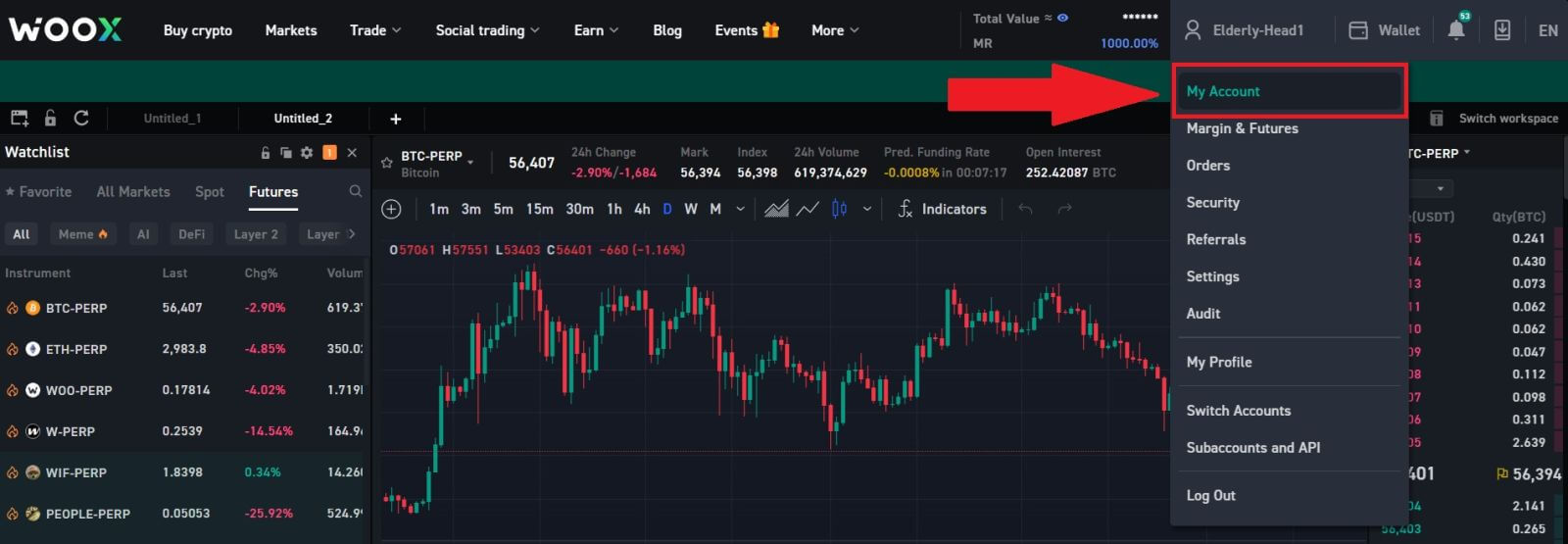
2. Առաջին էջում սեղմեք [գրիչի պատկերակը] ձեր ընթացիկ էլփոստի կողքին՝ նորը փոխելու համար:
Նշում. 2FA-ն պետք է կարգավորվի նախքան ձեր էլ.փոստը փոխելը:
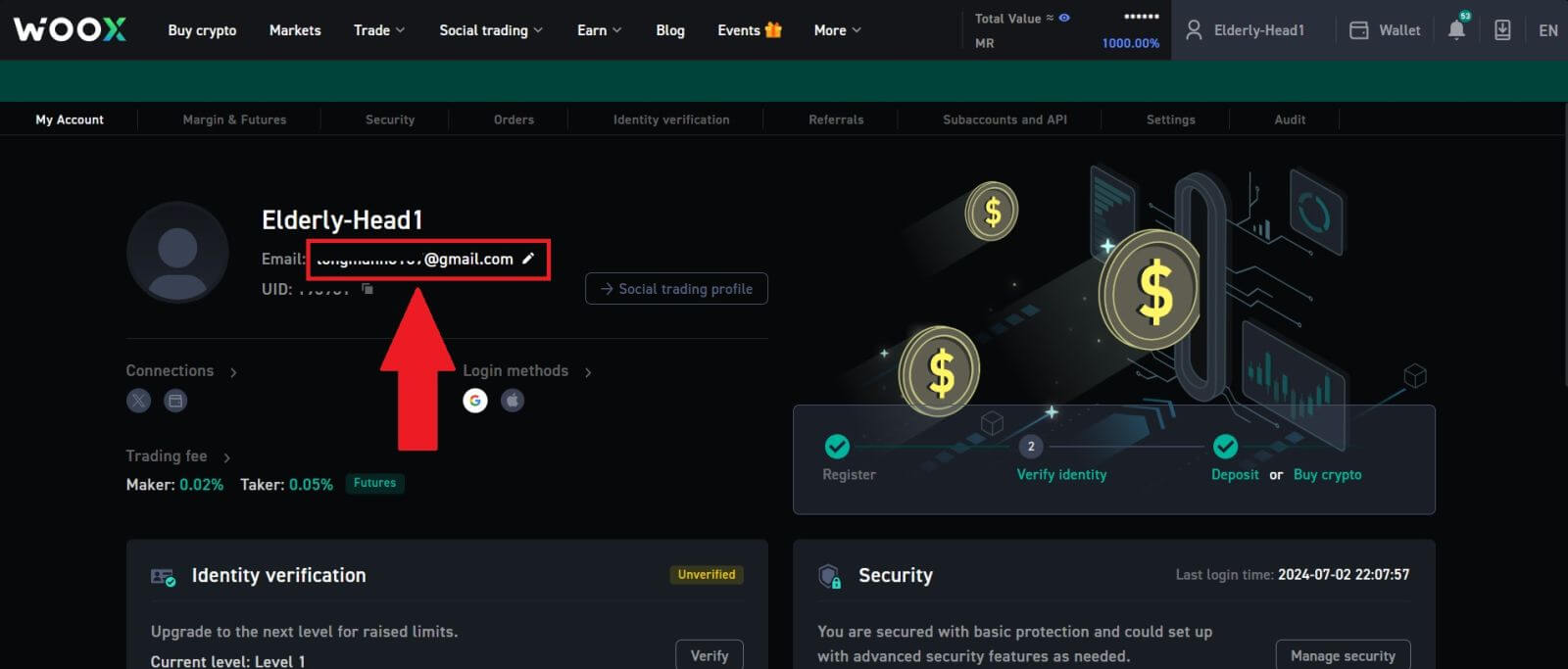
3. Սեղմեք [Հաստատել] գործընթացը շարունակելու համար:
Նշում․ կանխիկացումներն անհասանելի կլինեն այս փոփոխությունը կատարելուց հետո 24 ժամվա ընթացքում։
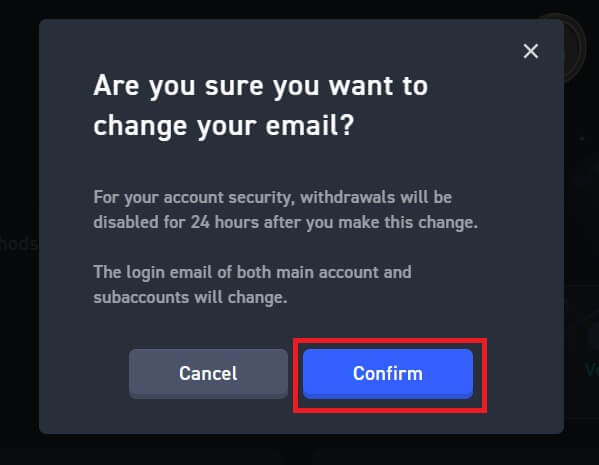
4. Հետևեք քայլերին՝ ձեր ընթացիկ և նոր էլ.փոստը հաստատելու համար: Այնուհետև սեղմեք [Ներկայացնել] և դուք հաջողությամբ փոխվել եք ձեր նոր էլ.
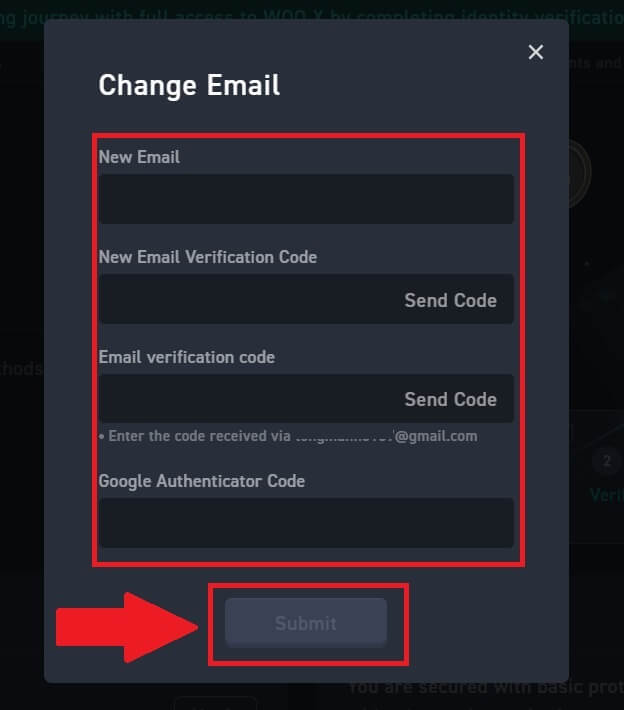
Ինչպե՞ս փոխել իմ գաղտնաբառը WOO X-ում:
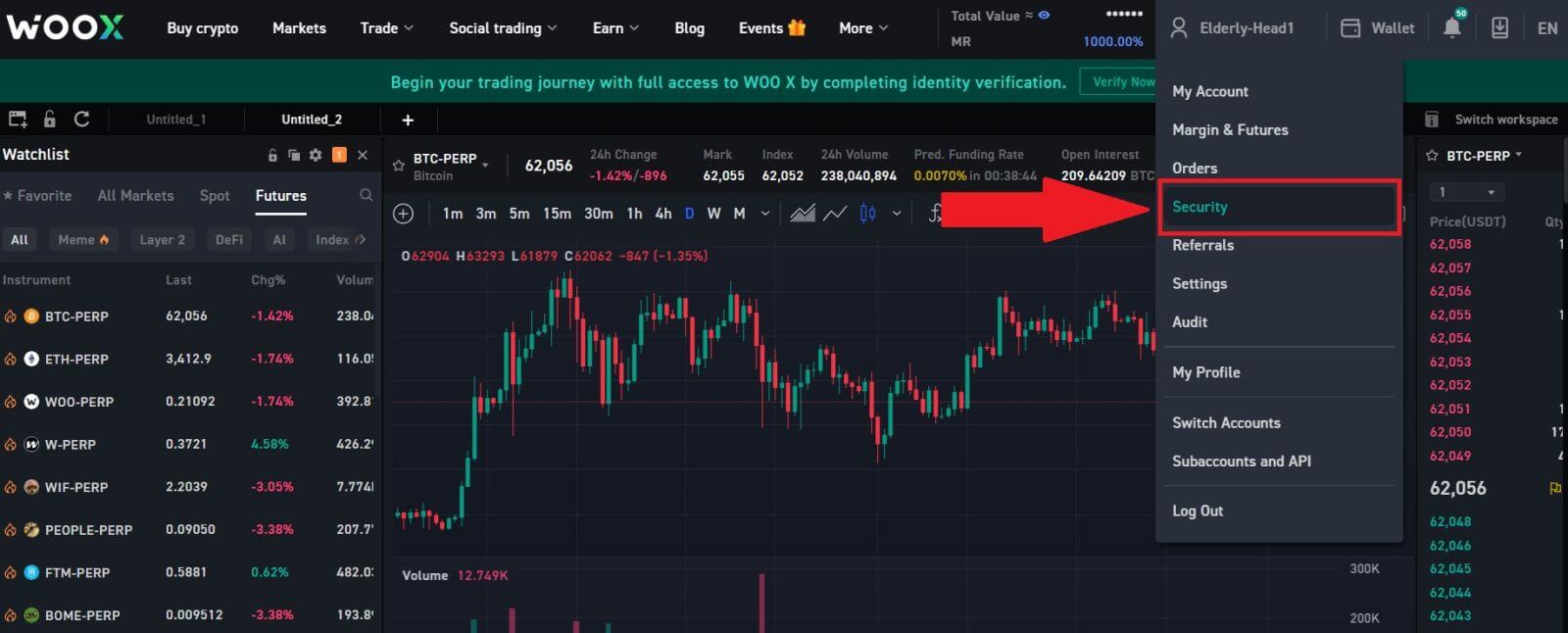
2. [Login Password] բաժնում սեղմեք [Change]:
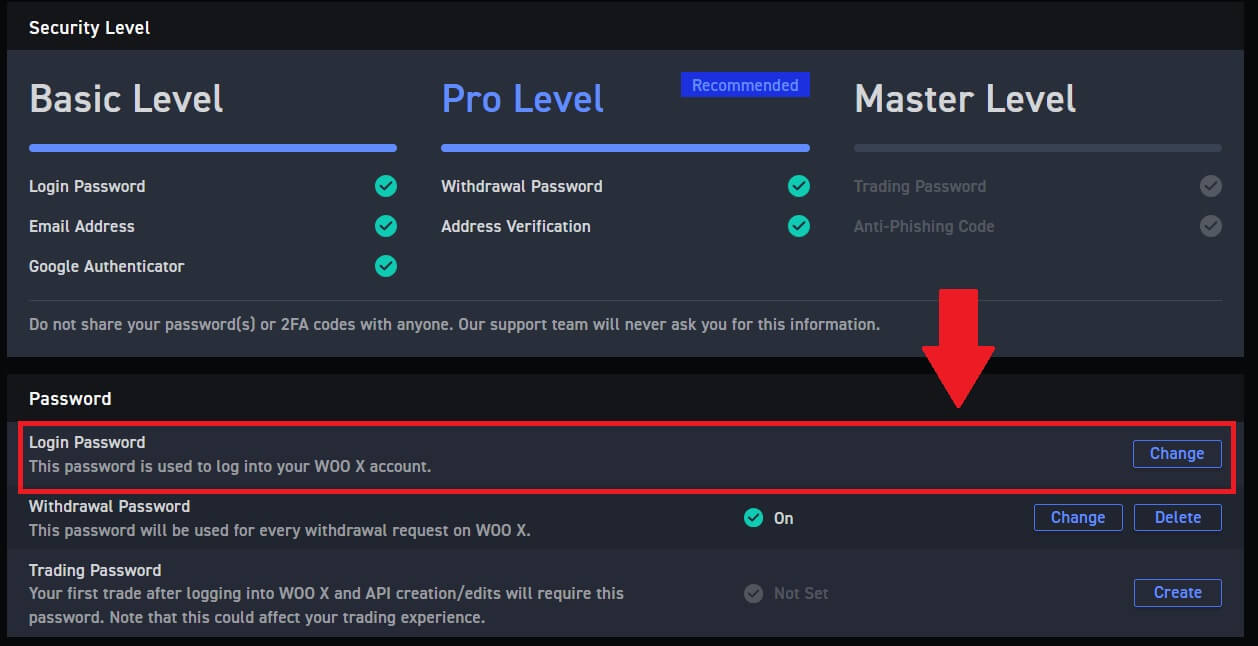
3. Ձեզանից կպահանջվի մուտքագրել հին գաղտնաբառը , նոր գաղտնաբառը և հաստատել նոր գաղտնաբառ , էլ. փոստի կոդը և 2FA (եթե սա նախկինում կարգավորել եք) ստուգման համար:
Այնուհետև սեղմեք [Փոխել գաղտնաբառը]: Դրանից հետո դուք հաջողությամբ փոխել եք ձեր հաշվի գաղտնաբառը: